WooCommerce製品表:使用方法と売上の増加(WoonderShopを使用)
公開: 2019-07-11WooCommerceサイトをコンバージョンと販売のために最適化するには、ショッピングカートとチェックアウトページを微調整するだけでは不十分です。 顧客が次のことを簡単に行えるようにする必要があります。
- 彼らがあなたの店に着いたら、彼らが探している製品を見つけてください。
- 製品について必要なすべてを学びます(レビュー、評価、仕様など)。
- 製品のバリエーション(色やサイズなど)を選択し、数量を設定します。
- 一度に複数の商品をショッピングカートに追加します。
この投稿では、Barn2MediaのWooCommerceProduct TableプラグインとWoonderShopテーマを使用して、オンラインストアのコンバージョン率を高め、売上を最大化する方法を紹介します。 ステップバイステップのチュートリアルを紹介し、顧客が複数の製品をカートに追加し、追加の製品情報を表示し、顧客が数量と製品のバリエーションを選択できるようにする方法を示します。すべてクリックして1つにする必要はありません。製品ページ。
始める前に、すべてをコンテキストに入れましょう。
WooCommerce製品テーブルとは何ですか?
WooCommerce Product Tableは、Barn2 MediaによるAJAXベースのWordPressプラグインであり、直感的でユーザーフレンドリーなテーブルレイアウトで製品を表示することにより、WooCommerceベースのオンラインストアでの購入ユーザーフローを簡素化できます。 このように、顧客は、追加の製品の詳細を表示したり、バリエーションを選択したり、カートに複数の製品を追加したりするために、個々の製品ページに移動する必要はありません。

チェックボックスとドロップダウンメニューを利用して、顧客が同時に複数の製品を選択し、カートに追加できるようにします。 また、商品の数量を設定したり、購入したい商品のバリエーションを選択したりすることもできます。 また、多くの製品を販売している場合は、プラグインの遅延読み込みオプションを利用することもできます。
オンラインストアでWooCommerceProductTableを使用する主な利点のいくつかを次に示します。
- 製品の視認性を向上させます。 1ページにさらに多くの商品を表示できます。 さらに、より多くの製品情報とオプション(製品バリエーションの選択など)を1つのページに表示できます。
- 売り上げを伸ばす。 あなたは顧客の経験を改善し、購入プロセスをスピードアップすることができるでしょう。 より多くの製品情報(製品レビュー、評価、仕様など)を表示すると、顧客が購入を決定しやすくなります。 彼らがあなたから購入するのを簡単にするほど、彼らはそうする可能性が高くなります!
- ユーザーエクスペリエンスを向上させます。 すべての重要な情報とともに、きちんと整理されたWooCommerceテーブルレイアウトで製品を表示できるようになります。 さらに、組み込みの検索、並べ替え、およびフィルターオプションにより、顧客は探しているものをすばやく見つけることができます。 これにより、オンラインストアのユーザーエクスペリエンスが向上し、売り上げが増加します。 WooCommerce Product TableもWPMLおよびWeglotと互換性があり、さまざまなWooCommerceアドオンとシームレスに統合されます。
- ProteusテーマのWoonderShopテーマと統合します。 WoonderShopは、最大のコンバージョンを実現するように最適化された、eコマースの専門家向けに構築されたモバイルファーストのWooCommerceテーマです。 スタイリングオプション、クロスセリングウィジェット、1秒のミニショッピングカートアニメーション、気を散らすことのないショッピング体験などの優れた機能が付属しています。
WooCommerce Product Tableとは何かがわかったところで、売り上げを最大化するのにどのように役立つかを簡単に見てみましょう。
WooCommerce製品テーブルを使用して売上を増やすにはどうすればよいですか?
箱から出して、WooCommerceのメインショップページは直感的なユーザーエクスペリエンスを提供していません。 顧客は、製品の詳細を確認したり、数量を設定したり、製品のバリエーションを選択したりするには、単一の製品ページをクリックする必要があります。
オンラインストアで売り上げを伸ばす最も簡単な方法の1つは、購入ユーザーの流れを改善することです。 WooCommerce Product TableとWoonderShopテーマを組み合わせることで、次のことが可能になります。
WooCommerce製品をテーブルレイアウトで表示する
WoonderShopのカテゴリ製品レイアウトでは、WooCommerce製品をグリッドレイアウトで表示でき、各行に表示するアイテムの数を選択するオプションがあります。 これに加えて、その1秒のミニカートアニメーションは、カートに商品が正常に追加されたことを顧客に通知し、商品の閲覧を続行できるようにします。
WooCommerce Product Tableプラグインは、WoonderShopテーマとシームレスに統合されます。 箱から出してすぐに利用できるものに加えて、テーブルレイアウトに追加の製品情報とオプションを表示できるようになります。
WooCommerce Product Tableを使用すると、WooCommerce製品(可変製品を含む)を、関連する製品情報および製品属性とともにテーブルビューで表示できます。 プラグインには、画像を表示したり、カスタム画像サイズを設定したりするためのオプションもあります。 このようにして、メインショップページ(またはカテゴリページ)を1ページの注文フォームまたは製品カタログに変換できます。
その結果、 1ページに多くの商品を表示できるようになり、顧客が商品を簡単に閲覧できるようになります。 これに加えて、商品テーブルは検索、並べ替え、フィルタリングが可能です。つまり、顧客は探しているものをすばやく正確に見つけることができます。
追加の製品の詳細とオプションを共有する
WoonderShopを使用すると、あらゆる種類のカスタムカテゴリの外観を作成できますが(HTMLやカスタムCSSコードをいじる必要はありません)、メインショップページに製品に関する追加情報を表示する場合は制限があります。 したがって、顧客は単一の製品ページに移動して、購入プロセスを遅くする製品について詳しく知る必要があります。
AJAXベースのWooCommerceProduct Tableプラグインを使用すると、ドロップダウンリストを使用して、より多くの製品情報をすっきりとしたフロントエンドのテーブルレイアウトで表示できます。 これは、次のような製品を販売するオンラインストアに最適なソリューションです。
- 顧客は(ハイテク商品など)についてもっと学ぶ必要があります。
- 視覚的な製品(ハードウェア商品など)が少なく、
- バリエーションのある商品(洋服、ジュエリー、アクセサリー、カスタマイズ可能なギフトバスケットなど)。
1ページに商品に関する詳細情報を表示することで、(1)オンラインストアの購入ユーザーフローを効果的にスピードアップし、(2)顧客が購入を決定しやすくすることができます。
これに加えて、カスタム項目と製品バリエーションをフロントエンドテーブルレイアウトに直接表示することもできます。 たとえば、衣料品を販売する場合、最初に1つの商品ページに移動しなくても、顧客が適切なバリエーションをすばやく選択できるようにする必要があります(つまり、色を選択して適切なサイズを選択する)。 これは、WooCommerce ProductTableで可能です。

最後に、WooCommerce Product Tableプラグインを使用すると、数量セレクターをテーブルに追加することもできます。 このようにして、顧客は、[カートに追加]ボタンを複数回クリックする代わりに、製品の数量を設定し、カートに複数の製品を一度に追加できます。 これは特に卸売店に役立ちます。 また、物事を次のレベルに引き上げたい場合は、カスタム分類法を作成して、顧客が製品を簡単に見つけられるようにすることもできます。
WoonderShopでWooCommerce製品テーブルを使用してWooCommerceの売上を増やす方法
WooCommerce Product Tableプラグインを使用すると、WooCommerce製品をきちんと整理された方法で一覧表示する完全に機能するフロントエンドテーブルを作成できます。 WoonderShopテーマがサイトにインストールされていて、いくつかのWooCommerce製品が追加されていると仮定すると、次のことを行う必要があります。
ステップ1:WooCommerce製品テーブルをインストールしてアクティブ化する
WooCommerce ProductTableプラグインを入手してください。 プラグインをアクティブ化するためのライセンスキーと、プラグインのファイルをメールで受け取ります。
次に、WordPressダッシュボードから[プラグイン] > [新規追加]に移動します。 コンピューターでプラグインのzipファイルを見つけて、アップロードします。 プラグインをWebサイトにインストールしてアクティブ化します。
WooCommerce >設定>製品>製品テーブルに移動し、ライセンスキーフィールドにライセンスキーを入力します。
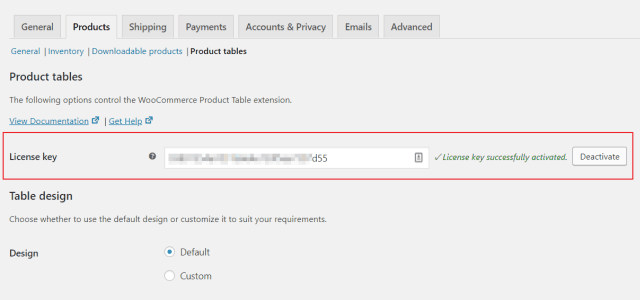
[変更を保存]ボタンをクリックして続行します。
ステップ2:WooCommerce製品テーブルプラグインの設定を構成する
同じ画面(つまり、 WooCommerce >設定>製品>製品テーブル)から、次のプラグイン設定を構成して、テーブルのデザインを強化します。
[テーブルコンテンツ]セクションの下:
[列]オプションを使用すると、製品テーブルに表示する列を決定できます。 プラグインは、WooCommerceがWordPressデータベースに保存する標準データをサポートします。
たとえば、商品の画像、名前、簡単な説明、商品の価格などの商品データを表示したり、カートに追加したりするボタンを選択できます。 このためには、[列]オプションの横のテキストフィールドに「画像、名前、説明、価格、カートに追加」と入力します。
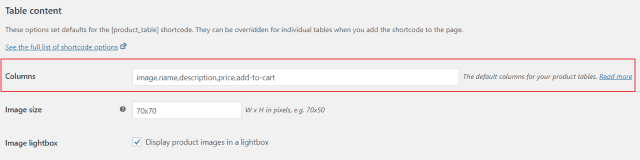
これは、製品テーブルに表示するために選択できる使用可能な列の完全なリストです。
[カートに追加]列セクションの下:
[カートに追加]ボタンオプションの横にあるドロップダウンメニューを使用して、[ボタンとチェックボックス]を選択します。 また、[数量]オプションの横にあるチェックボックスがオンになっていることを確認してください。 このようにして、顧客は一度に複数の商品をショッピングカートに追加できるようになります。

[変更を保存]ボタンをクリックして続行します。
ステップ3:Webサイトに製品テーブルを追加する
[ページ]> [新規追加]に移動して、追加する新しいページを作成(または既存のページに変更)して、製品テーブルを表示します。
[product_table]ショートコードをテキストエディター(クラシックエディターの場合)またはショートコードウィジェット(Gutenbergエディターを使用している場合)に入力します。
クラシックエディタの場合:
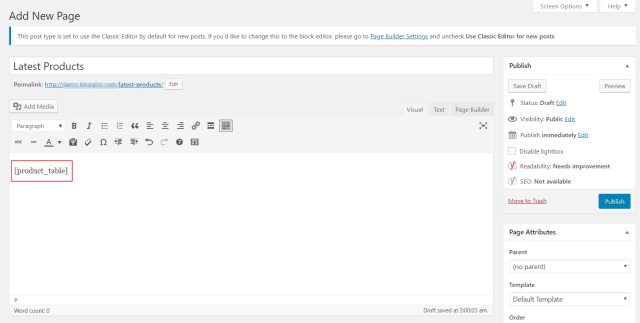
グーテンベルクの場合:
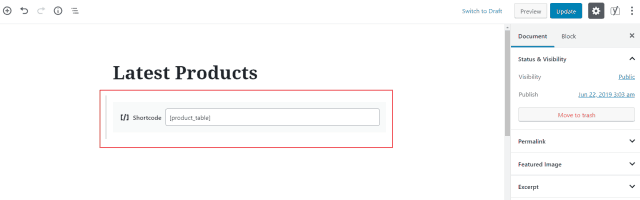
[公開]ボタンをクリックして続行します。
それでおしまい! WooCommerce Product Tableプラグインは、サイトのフロントエンドに機能的な製品テーブルを自動的に生成します。 次のようになります。
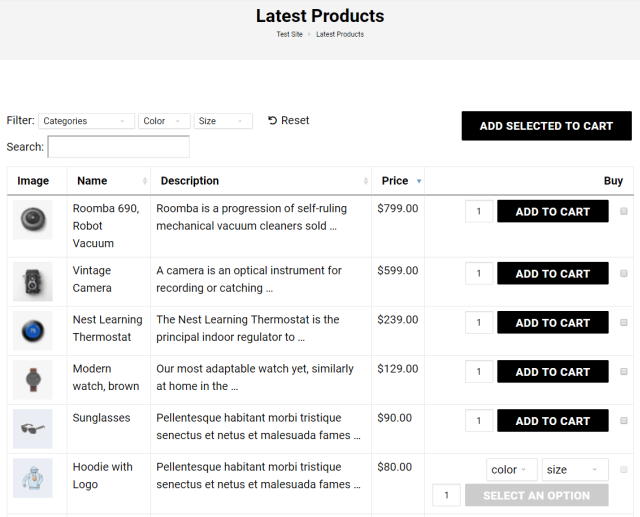
結論
WooCommerce Product TableがWoonderShopテーマと連携して機能することで、オンラインストアでの製品の可視性を向上させ、全体的なカスタマーエクスペリエンスを向上させることができます。
要約すると、WooCommerce Product Tableを使用すると、次のことができるようになります。
- きちんと整理されたテーブルレイアウトで1ページに多くの製品を表示することにより、製品の視認性を向上させます。
- オンラインストアが提供するカスタマーエクスペリエンスを改善し、購入プロセスを簡素化することで、売り上げを伸ばします。
- 検索可能、並べ替え可能、およびフィルター可能なテーブルレイアウトで製品を表示することにより、ユーザーエクスペリエンスを向上させます。
- 最大のコンバージョンに最適化されたモバイルファーストのWoonderShopテーマと統合します。
購入ユーザーフローを簡素化することで、コンバージョンを増やし、オンラインストアの売り上げを伸ばすことができることに同意しますか? 以下のコメントセクションでお知らせください。
